قبل بضعة أيام ، أبلغ أحد عملائي أن المستلمين يرون أحرفًا مشوهة في دعوات تقويم Outlook التي يرسلها إليهم (اجتماعات أو مواعيد). في الواقع ، تظهر الأحرف غير القابلة للقراءة في أحداث تقويم Outlook فقط بالنص اليوناني وليس في النص الإنجليزي. بعد البحث عن حل للمشكلة ، وجدت طريقتين مختلفتين لإصلاحها على النحو المذكور أدناه.
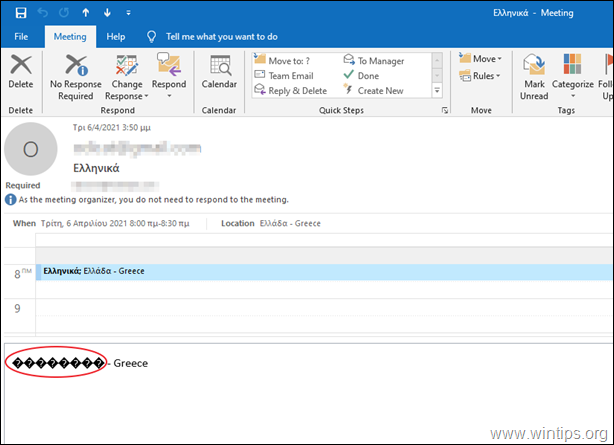
ستجد في هذه المقالة إرشادات لحل المشكلة التالية في Outlook: بعد إنشاء وإرسال اجتماع أو موعد في تقويم Outlook باللغة اليونانية ، تم فك تشفير النص اليوناني بشكل غير صحيح داخل محتوى النص (يرى المستلم أحرفًا غريبة) ، بينما يتم التعرف على النص اليوناني بشكل صحيح في الموضوع والموقع مجالات.
كيفية الإصلاح: تقويم Outlook أحرف غير قابلة للقراءة في الأحداث التي تقوم بإنشائها.
طريقة 1. إنشاء أحداث التقويم بتنسيق PLAIN TEXT.
الحل المؤقت للأحرف اليونانية غير القابلة للقراءة في أحداث التقويم التي تم إنشاؤها باستخدام Microsoft Outlook ، هو إنشاء حدث جديد (موعد أو اجتماع) ، بتنسيق Plain Text. للقيام بذلك:
في أي حدث جديد تقوم بإنشائه ، قم بتغيير ملف تنسيق النص ل نص عادي قبل كتابة تفاصيل الحدث.
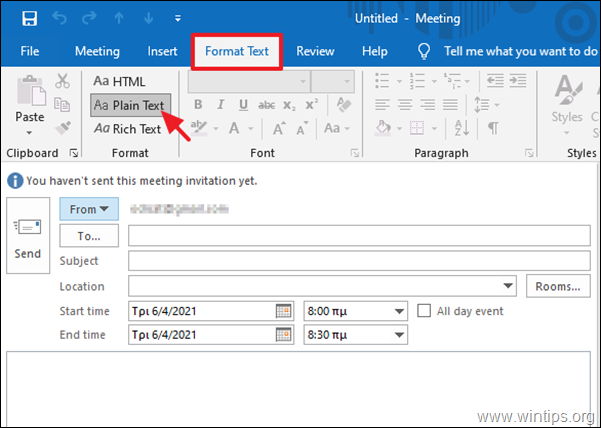
الطريقة الثانية. قم بإزالة الأحرف المشوشة في أحداث Outlook بدون تنسيق iCalendar.
الحل الدائم لتجنب الأحرف المشوشة في أحداث تقويم Outlook التي تقوم بإنشائها ، هو إرسال طلبات الاجتماع دون استخدام تنسيق iCalendar. للقيام بذلك:
1. من ملف القائمة ، انقر فوق خيارات ثم حدد تقويم على اليسار.
2. في "خيارات التقويم" ، ازل الخيار عند إرسال طلبات اجتماع خارج مؤسستك ، استخدم تنسيق iCalendar وانقر موافق.
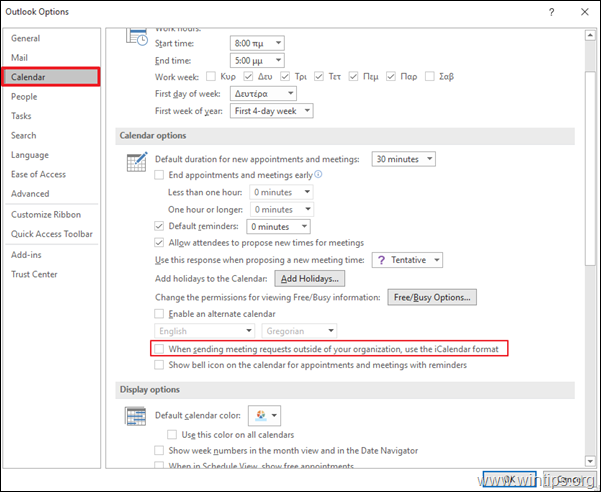
انت انتهيت! اسمحوا لي أن أعرف ما إذا كان هذا الدليل قد ساعدك من خلال ترك تعليقك حول تجربتك. يرجى اعجاب ومشاركة هذا الدليل لمساعدة الآخرين.